È possibile usare la barra di inserimento o il menu rapido FeatureManager per ripristinare provvisoriamente uno stato precedente.
È anche possibile:
- Tornare alle funzioni assorbite.
- Andare all'inserimento successivo.
- Tornare all'inserimento precedente.
- Andare alla fine dell'albero di disegno FeatureManager.
Le nuove funzioni possono essere inserite o quelle esistenti modificate mentre il modello è in stato di riposizionamento. I modelli possono essere salvati con la barra di inserimento posizionata in un punto qualsiasi. Con la successiva apertura del documento, sarà possibile usare i comandi di inserimento e trascinare la barra dalla posizione salvata.
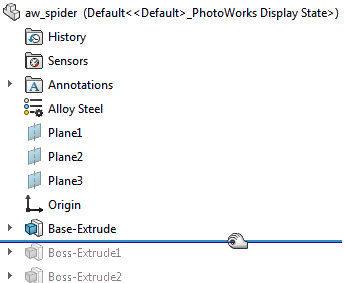
Trascinare la barra in alto o in basso dell'albero di disegno FeatureManager per avanzare o indietreggiare nella sequenza di rigenerazione.
È anche possibile fare clic nell'albero di disegno FeatureManager e usare le frecce Su e Giù per spostare la barra di inserimento verso l'alto o il basso.
Per attivare questo uso dei tasti delle frecce, fare clic su e scegliere Esplorazione con tasti delle frecce.
Le icone nell'albero di disegno FeatureManager sono grigie e non disponibili dopo essere state inserite indietro.
Nei dispositivi tattili, i quadratini di ridimensionamento rendono più semplice l'interazione con la barra di inserimento.